Xmind Pro 2023 是一款功能全面的思维导图和头脑风暴软件,广泛应用于办公、学习和团队交流中。以下是关于该软件的详细介绍:
功能特点
-
Xmind Pro 2023 提供了丰富的编辑功能,包括插入图片、超链接、附件、图标、标签等,使得用户能够更加直观地展现和补充思维导图中的内容。
-
软件拥有快捷输入功能,可以随时记录灵感和想法,并即刻生成一张思维导图。此外,它还提供了主题链接功能,让你能够快速连接不同的主题,即使它们不在同一张导图内。
-
当你的主题过多时,”仅显示该分支”功能可以帮助你集中注意力于特定的分支,提高工作效率。
-
Xmind Pro 2023 在移动端也进行了优化,支持独家演说模式、PDF和Office格式导出等功能,使用户在任何设备上都能高效使用。
-
Xmind Pro 2023 基于Eclipse RCP架构,具有良好的可扩展性和跨平台性能,确保在不同操作系统上都能稳定运行
- 它具备高效的可视化思维模式,帮助用户理清思路,捕捉创意,提升工作和生活效率。
Xmind Pro 2023 是一款极具吸引力的思维导图软件,不仅提供了强大的功能和灵活的编辑选项,还通过优化用户体验和跨平台支持,满足了不同用户的需求。无论是用于个人思考还是团队协作,Xmind Pro 2023 都是一个不可多得的工具。


1、解压xmind压缩包。

2、点击右键,以管理员方式运行xmind程序。

3、点击”继续”

4、自动发送程序日志不打勾,点击”继续”.

5、不用登录,点击”跳过”

6、自动安装后更新不打勾,点击忽略本次更新,并关掉xmind软件。

7、我们关闭XMind之后,点击桌面的XMind快捷方式,右键,打开文件所在的位置,这样就能打开XMind的安装目录。

8、复制解压安装包里面的”winmm.dll“文件。

9、把winmm.dll文件粘贴到刚才打开的xmnid安装目录下,如下图。


10、现在再双击桌面的XMind快捷方式打开XMindPro2023,如果它提示你升级到Pro,为了避免激活失效,直接点击“取消”按钮。

11、关闭弹窗,点击“确定”就会关闭XMind,如果没有关闭,那你就手动关闭了。之后再次启动XMind,这时候就是已经激活的Pro版本,还没有完。

12、为了防止它自动升级导致激活失效,我们需要再次打开xmind从菜单栏打开XMind的首选项(也可以按快捷键Ctrl+Shift+P),在“自动更新”那里选择“关闭自动更新”,然后点击“应用”到这里xmind就安装完成了。




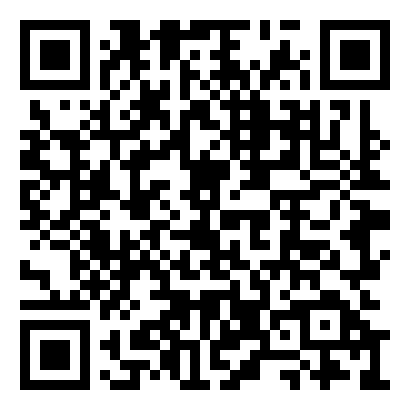
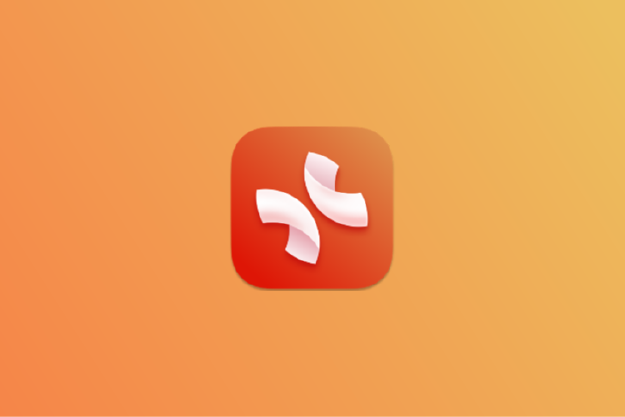


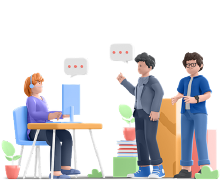


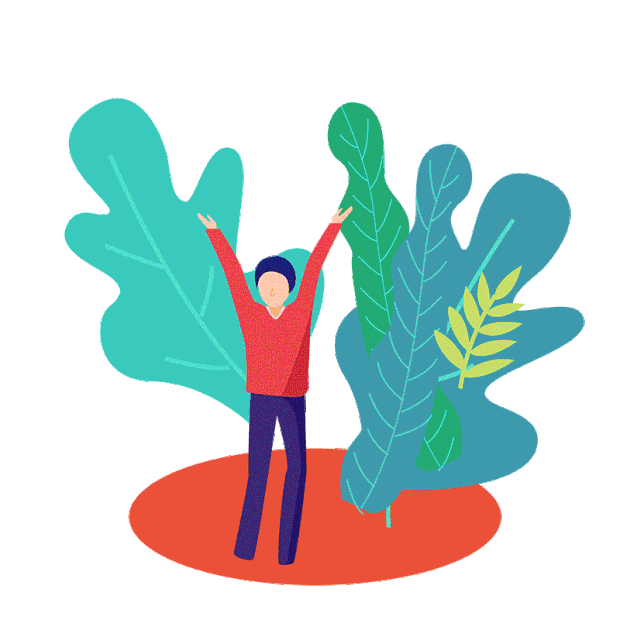
真的好用
电脑重启后,就不是pro版本了,怎么解决
@goov0225 应该是破解文件被删了,重新复制进去,参考论坛里面的,Win10 自带的Microsoft Defender防病毒总是会乱删文件,把文件加入排除就不会被删,处理